Komputer dan sistem operasinya dibangun dengan arsitektur tertentu. Dewasa ini, kita mengenal ada dua jenis arsitektur, yaitu 32 bit dan 64 bit. Jauh pada masa lampau, ada pula arsitektur dengan bit yang lebih rendah: 8 bit dan 16 bit contohnya.
Lantas, apa sih "bit" itu? Sederhananya seperti ini, seluruh perangkat elektronik berbasis komputer tidak menggunakan angka desimal untuk menyimpan data. Melainkan menggunakan angka biner, yaitu 0 dan 1. Dalam bahasa Inggris, angka biner disebut binary digit. Karena itu, sistem yang ditemukan oleh ilmuwan John W. Tukey pada 1947 ini disebut “bit”.
Angka 0 dan 1 dalam sistem bit bekerja layaknya saklar lampu. Angka 0 berarti padam, sedangkan 1 bermakna hidup. Kalau dalam logika komputer, 0 artinya salah, sementara 1 maknanya benar. Jadi, sebuah komputer 32 bit mampu menyimpan data dengan susunan angka 0 dan 1 sebanyak 32. Paham kan sampai di sini?
Pentingnya Mengetahui Bit Komputer

Komputer atau laptop zaman sekarang sudah pasti menggunakan prosesor dengan arsitektur 64-bit. Sebagai bukti, intel terakhir kali menggunakan arsitektur 32 bit saat meluncurkan prosesor Core Duo generasi pertama, 2006. Komputer yang prosesornya berarsitektur 64 bit tentu akan punya kinerja optimal jika dipasangkan dengan sistem operasi yang juga 64 bit.
Dipasangi sistem operasi 32 bit sebenarnya bisa, tetapi potensi maksimal dari si komputer tidak akan muncul. Mengapa hal itu terjadi? Alasannya ada dua, yakni batasan akses RAM dan jenis aplikasi yang bisa dipasang.
1. Batasan Akses RAM

Komputer 64 bit punya akses memory address yang lebih leluasa. Hanya saja, aksesnya menjadi terhalang karena sistem operasi yang dipasang masih 32 bit. Hal ini terjadi karena sistem operasi berarsitektur 32 bit (seperti Windows) punya “3 GB barrier” sehingga RAM maksimal yang bisa dipasang kurang dari 4 GB. Angka 4 GB diperoleh dari 2 pangkat 32 (4.294.967.296).
Selain karena adanya 3GB Barrier, alokasi ke VGA (Video Graphic Card) membuat RAM sebesar 4 GB tidak bisa digunakan sepenuhnya di sistem operasi 32 bit. Sementara itu, komputer 64 bit yang dipadu dengan sistem operasi 64 bit mendukung RAM lebih dari 64 GB.
Komputer berprosesor AMD Ryzen 5 misalnya, bisa dipasangi RAM hingga 128 GB. Namun, kapasitas maksimal RAM juga tergantung dari dukungan motherboard.
2. Aplikasi yang Bisa Dipasang

* sumber: www.computersciencezone.org
Semua aplikasi yang berarsitektur 64 bit pasti bisa memberikan kinerja jauh lebih cepat ketimbang 32 bit. Meski begitu, tidak semua aplikasi yang beredar memiliki versi 64. Hal yang demikian ternyata tidak menjadi masalah berarti buat pengguna sistem operasi 64 bit.
Sebab, komputer bersistem operasi 64 bit bisa menjalankan aplikasi 32 dan 64 bit berkat subsistem Wow64. Hanya aplikasi jadul berarsitektur lebih lawas (16 bit dan sebelumnya) yang tidak bisa ditangani. Lain cerita dengan sistem operasi 32 bit. Ia memang bisa menjalankan aplikasi jadul, tetapi jelas tidak bisa dipasangi aplikasi 64 bit.
Hal Lain yang Perlu Diperhatikan dalam Bit Komputer
Selain beberapa hal di atas, ada beberapa hal lain yang belum kamu perhatikan dalam bit komputer. Berikut Carisinyal akan membahasnya di bawah ini.
1. Format Penamaan

* sumber: wccftech.com
Banyak produsen prosesor dan sistem operasi sepakat memberi label x86 untuk produknya yang berarsitektur 32 bit. Sejarah mengenai pemakaian label x86 dimulai ketika Intel mengembangkan mikroprosesor yang dinamai 80386 pada 1985. Mikroprosesor 80386 adalah produk pertama berarsitektur x86 yang mendukung komputasi 32 bit.
Awalnya, mikroprosesor 80386 disebut dengan seri IA-32 atau i386 sebagai pembeda dengan arsitektur pembentuknya. Namun pada perkembangannya, x86 tidak hanya dipakai untuk menyebut jenis dari arsitektur. Microsoft pun memakai istilah x86 untuk software yang menjalankan komputasi 32 bit.
Versi 64 bit dari arsitektur x86 muncul pada milenium baru. Kolaborasi Intel dan HP menghadirkan IA-64 (Intel Itanium) pada 2001. Sedangkan AMD merilis arsitektur AMD64 berekstensi X86-64 dengan produk pertama prosesor Opteron. Baik IA-64 atau X86-64 lebih familier disebut X64 saja untuk tidak membuat orang-orang bingung.
2. Folder Instalasi
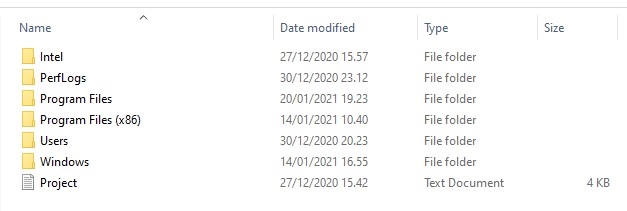
Seperti yang sudah dijelaskan, komputer dengan sistem operasi 64 bit, Windows khususnya, mampu menjalankan aplikasi 64 bit maupun 32 bit. Akan tetapi, Windows dengan cerdas menciptakan folder direktori yang berbeda untuk kedua jenis aplikasi.
Jika menengok di drive tempat menginstall Windows, misalnya di drive C, kamu akan menemukan dua folder dengan nama Program Files. Folder pertama bernama “Program Files” dan folder di bawahnya bernama “Program Files (x86). Folder pertama berisikan aplikasi dengan arsitektur 64 bit, sedangkan folder kedua adalah tempat aplikasi 32 bit.
Mengapa harus ada pembedaan? Alasan pertama adalah agar pengguna tidak kesulitan jika suatu waktu mengakses aplikasi tertentu. Kamu pun tidak perlu memisahkannya secara manual. Alasan keduanya, Windows perlu membuat sekat supaya aplikasi dengan jenis arsitektur berbeda tidak saling mengakses libraries (file DLL) yang sama. Sebab, jika itu terjadi, Windows akan mengalami kegagalan sistem seperti error atau crash.
3. 64 bit Butuh Resource Lebih
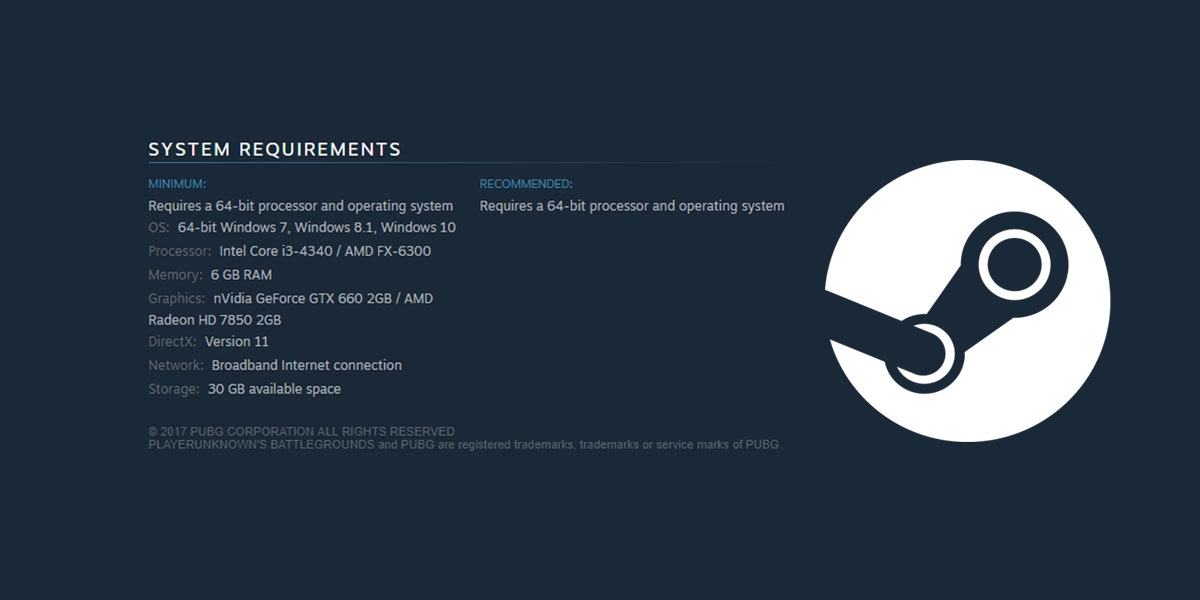
Arsitektur 64 bit berpotensi memberi luaran kinerja komputer lebih optimal. Data yang diproses dalam satu waktu juga lebih banyak ketimbang 32 bit. Kendati demikian, resource yang dibutuhkan 64 bit juga jadi lebih besar.
Hal itu dapat dilihat dari standar minimum RAM dan storage yang diperlukan.
Sebagai contoh, komputer yang hendak di-install Windows 10 bertipe 32 bit memerlukan minimal RAM 1 GB dan storage 16 GB. Sedangkan untuk meng-install Windows 10 tipe 64 bit, seseorang perlu punya komputer dengan minimal RAM 2 GB dan menyediakan storage paling tidak 20 GB.
Kebutuhan resource yang besar disebabkan karena ukuran aplikasi berarsitektur 64 bit memang relatif lebih besar. Kalau tidak percaya, buktikan saja dengan mengunduh dua aplikasi sama dengan tipe berbeda. Sebagai bukti, browser Mozilla Firefox tipe 32 bit versi 84.0.2 punya ukuran 53,31 MB. Sedangkan yang tipe 64 bit ukurannya 54,83 MB.
Cara Mengecek Bit Komputer
Ada banyak cara untuk mengecek apakah komputer yang kita gunakan berbasis 32 bit atau 64 bit, berikut sistem operasinya juga. Baik itu tanpa atau dengan memakai aplikasi tambahan. Carisinyal sudah merangkum beberapa cara yang bisa kamu coba seperti berikut ini.
DxDiag (DirectX Diagnostic Tools)
Ikuti langkah-langkah berikut ini untuk mengakses informasi dari DirectX Diagnostic Tools.
1. Tekan tombol Windows + R secara bersamaan.
2. Setelah keluar kolom Windows Run, ketikkan “dxdiag”, lalu enter.
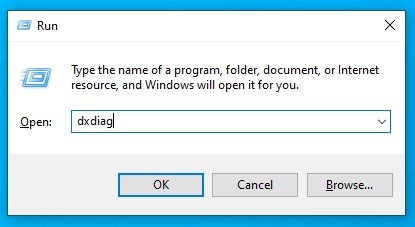
3. Tunggu beberapa saat.
4. Di deret ketiga tab System tertera informasi tipe dari Windows yang terpasang.
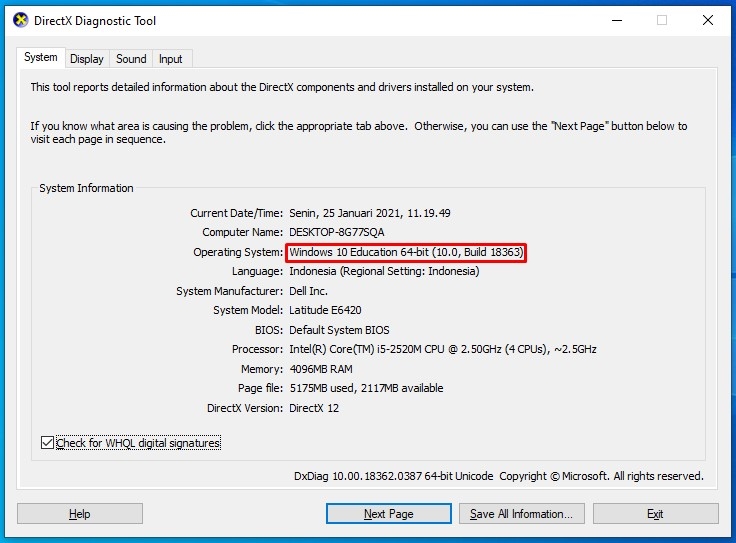
System Information
Windows punya fitur System Information yang merekap informasi seluruh hardware dan software terpasang. Berikut langkah-langkah mengetahui tipe bit komputermu via fitur ini.
1. Tekan tombol Windows atau klik kolom pencarian.
2. Ketik “System Information”.
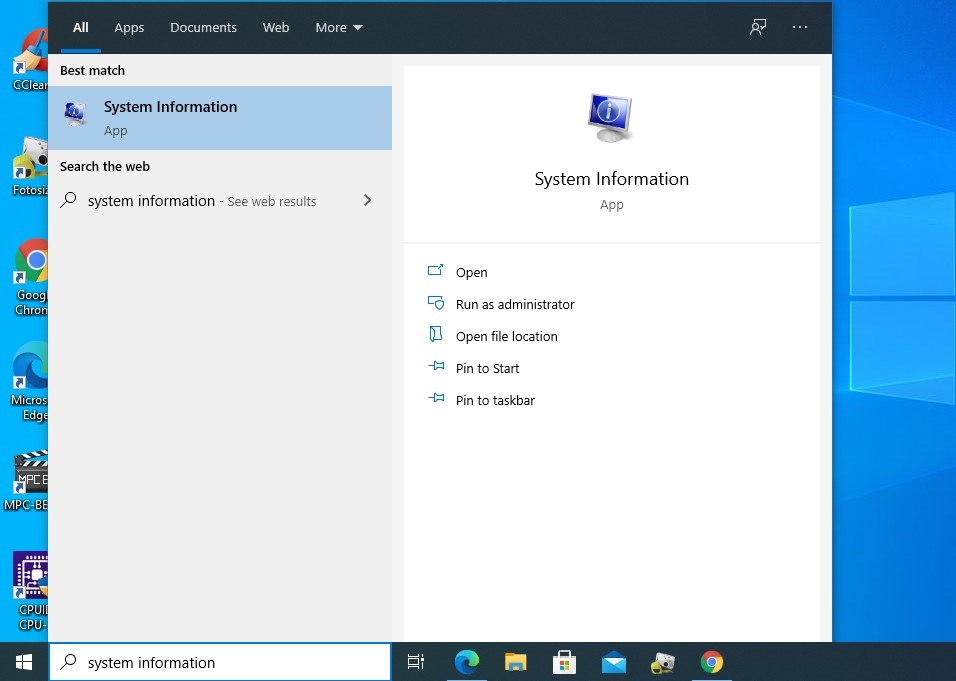
3. Jika sudah muncul logo bergambar komputer, tekan enter.
4. Di tab System Summary, akan tertera informasi tipe prosesor yang terpasang di komputermu.
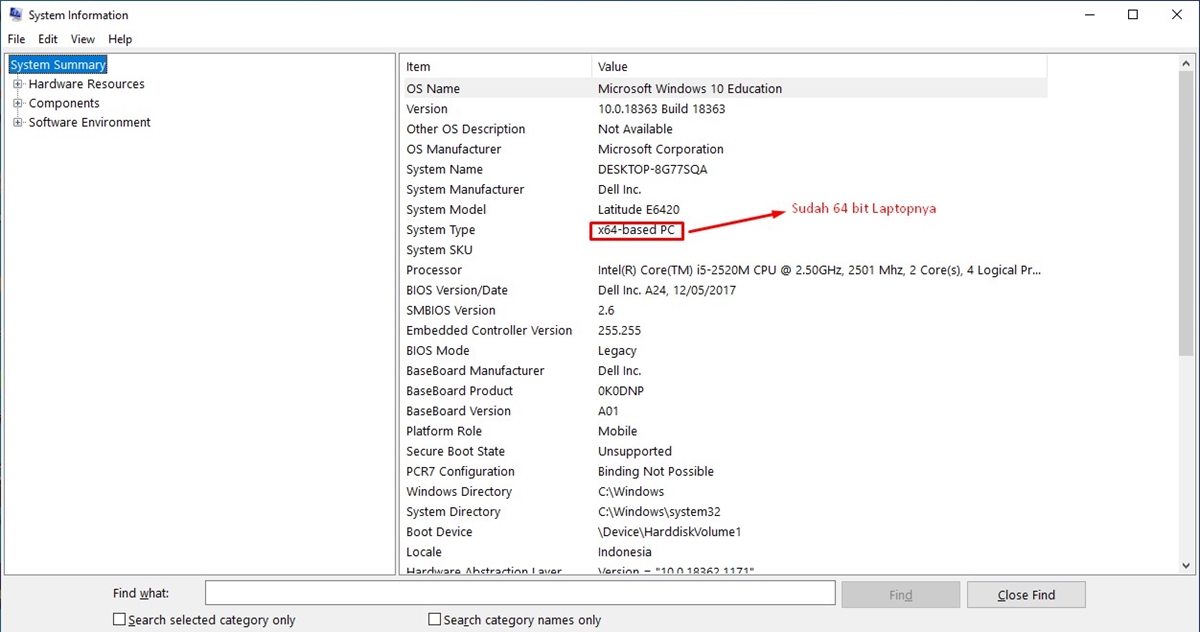
File Explorer
File Explorer yang sejatinya tempat untuk mengakses file di dalam komputer juga menyediakan informasi tipe bit komputer dan sistem operasinya. Seperti ini cara mengaksesnya.
1. Buka File Explorer dengan menekan tombol Windows + E di keyboard secara bersamaan.
2. Arahkan kursor ke “My Computer" atau "This PC" (di Windows 10) dan klik kanan.

3. Klik kiri “Properties” yang ada di paling bawah.
4. Informasi mengenai tipe bit pun muncul tepat di bawah informasi ukuran RAM.
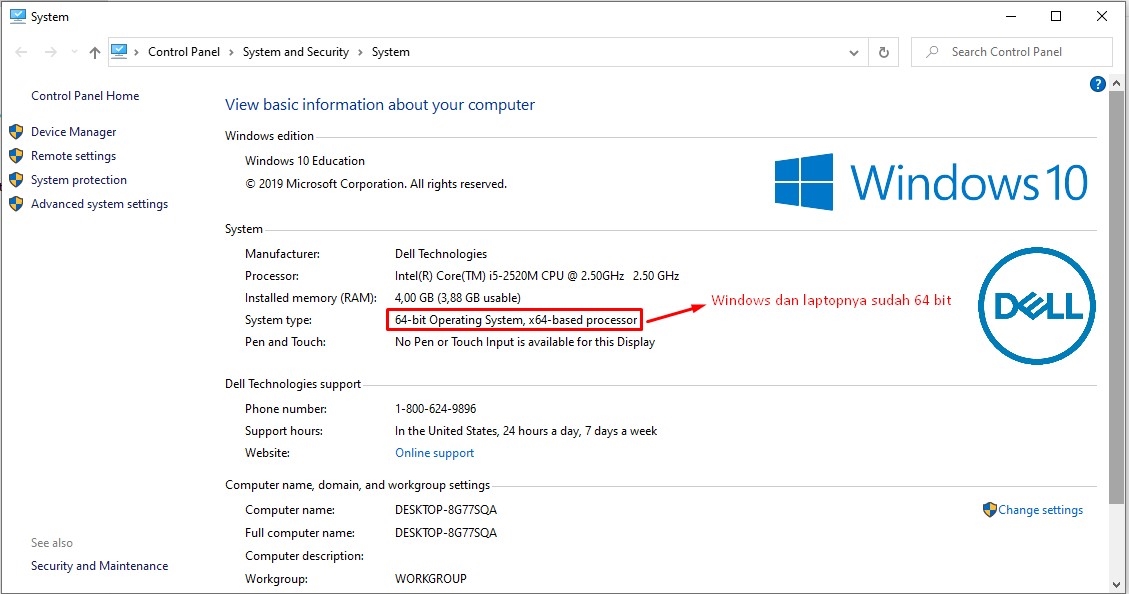
Menggunakan Aplikasi Tambahan
Kamu bisa mencari tahu informasi bit dengan aplikasi CCleaner atau atau CPU-Z. Di aplikasi CCleaner, informasi mengenai tipe bit dari Windows terletak di pojok atas. Sedangkan informasi yang sama bisa kamu peroleh pada tab “About” di aplikasi CPU-Z.
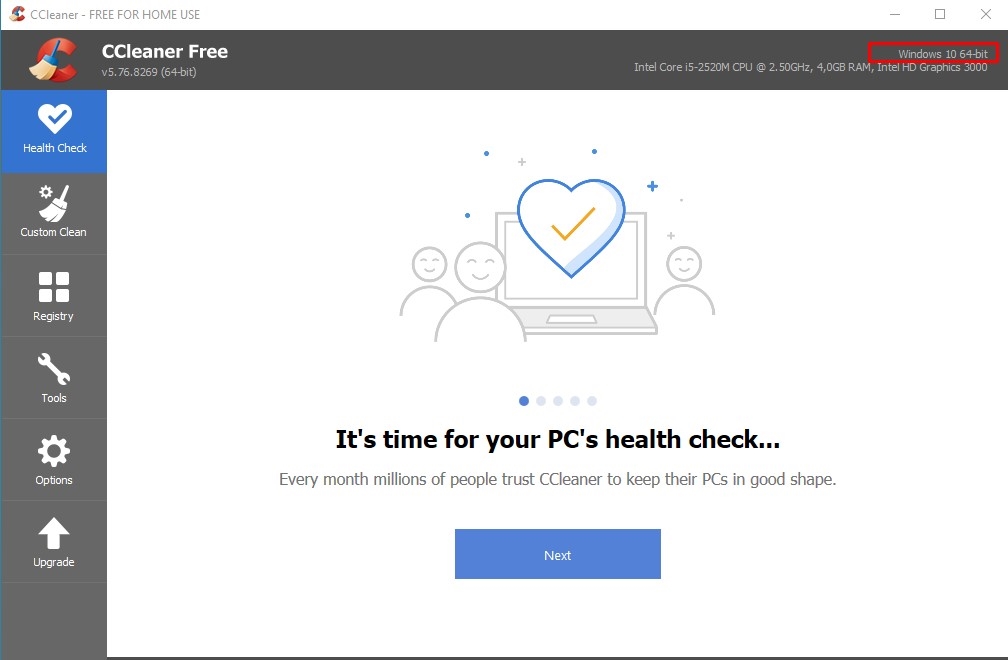
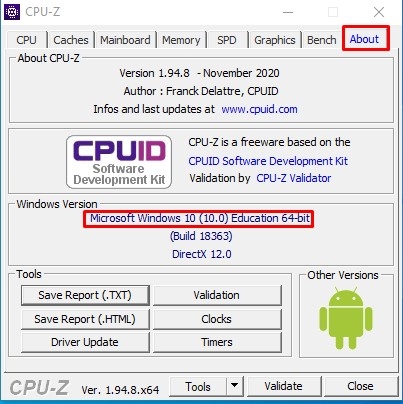
Demikian bahasan mengenai istilah bit hingga cara mudah mencari tahu bit komputer. Dengan mengetahui tipe bit yang terpasang, kamu bisa mengoptimalkan potensi puncak komputermu dalam menghasilkan kinerja terbaik. Untuk saat ini, masih banyak sistem operasi maupun aplikasi yang bertipe 32 bit.
Namun, teknologi dengan konfigurasi baru bersifat menggantikan generasi yang lama. Hal itu merupakan sebuah kepastian karena biasanya teknologi baru merupakan solusi atas masalah yang tidak dapat diatasi oleh teknologi yang lama.